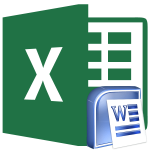
Comment insérer une table d'Excel dans Word: Instructions
Guide de transfert de table détaillé du programme Microsoft Excel vers Microsoft Word.
La navigation
Paquet Microsoft Office. - Ceci est le meilleur outil (programmes), conçu pour fonctionner avec une variété de types de documents. Il inclut l'application Microsoft Excel.Avec lequel il est facile et pratique de créer et de modifier un type de table différent. Non seulement les utilisateurs ordinaires d'ordinateurs personnels sont utilisés par cette application, mais également des spécialistes de haut profil de divers domaines d'activité.
Au moins annexe Microsoft Excel. et a été créé spécifiquement pour travailler avec des tables, il est parfois nécessaire de transférer la table de Exceller Dans l'éditeur de texte Mot.qui est également inclus dans le paquet Microsoft Office..
Dans cet article, vous trouverez plusieurs méthodes de transfert de table à partir de Exceller dans Mot..
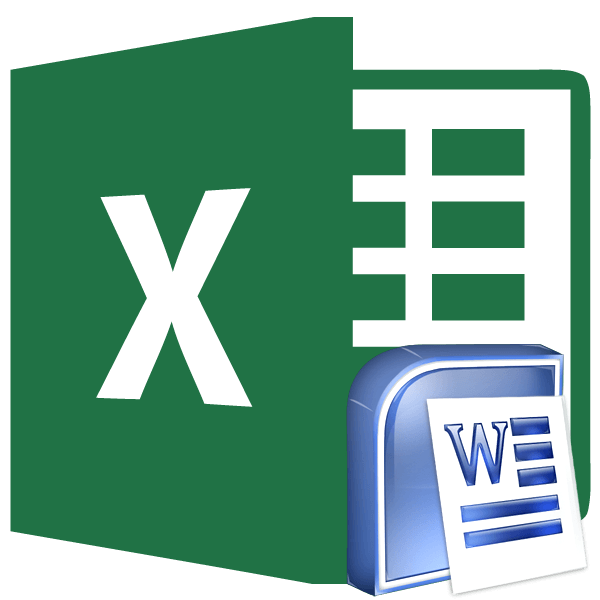
Image 1. Instructions pour transférer une table de Microsoft Excel dans Microsoft Word.
Comment insérer une table d'Excel dans Word: Instructions
Étant donné que les deux programmes font partie d'un paquet, ils interagissent très bien entre eux. Il existe plusieurs méthodes pour transférer des informations d'un éditeur à un autre, tout en maintenant son look initial.
Méthode d'abord: copie / insert standard
Microsoft Excel., en substance, concerne le même éditeur de texte que Microsoft Word., à l'exception de la méthode de la page Markup. Par conséquent, pour transférer des informations vers un document texte de la même manière que de tout autre éditeur de texte. Cela se fait comme suit:
Étape 1.
- Ouvrez un document avec une table dans l'éditeur Microsoft Excel., et avec la souris, mettez en surbrillance son contenu.
- Cliquez avec le bouton droit de la souris sur la zone dédiée et dans la liste qui apparaît, sélectionnez Emplacement " Copie».
- Vous pouvez également cliquer sur le bouton le même nom de la barre d'outils située en haut de la fenêtre du programme principal ou cliquez sur la combinaison de touches " Ctrl + C.».
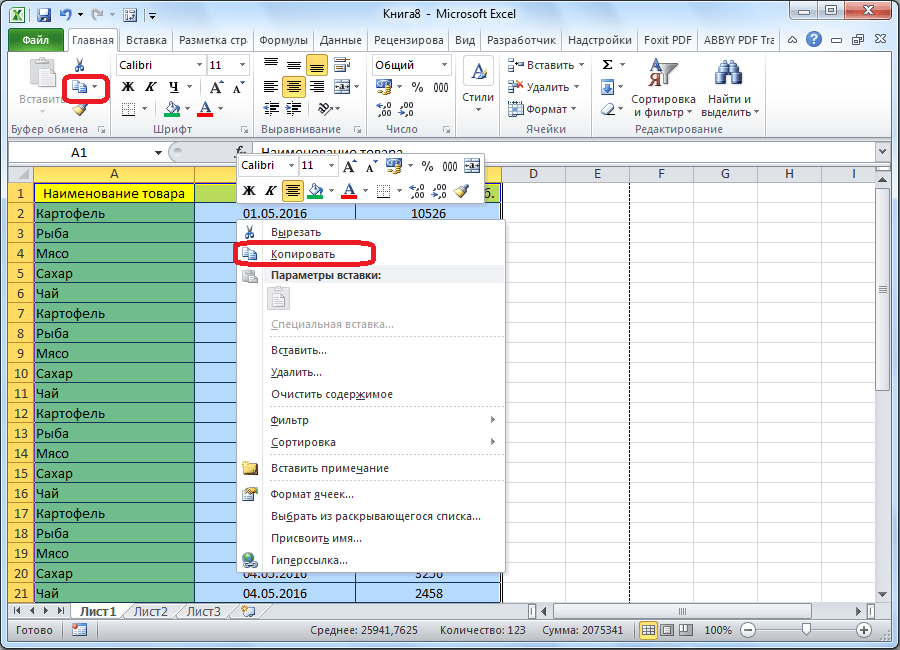
Image 2. Copie du contenu du document "Exele".
Étape 2..
- Une fois que vous avez copié la table dans le Presse-papiers, exécutez l'application. Microsoft Office., Créez un nouveau document ou ouvrez le texte précédemment créé avec le texte.
- Choisissez un endroit où vous souhaitez insérer une table copiée et cliquez dessus avec le bouton droit de la souris. Dans la liste qui apparaît dans les paramètres d'insertion, sélectionnez Emplacement " Enregistrer le formatage initial».
- Comme dans le cas de la copie, vous pouvez utiliser un bouton avec le même nom ( Insérer) Dans la barre d'outils ou utilisez la combinaison de touches » Ctrl + V.».
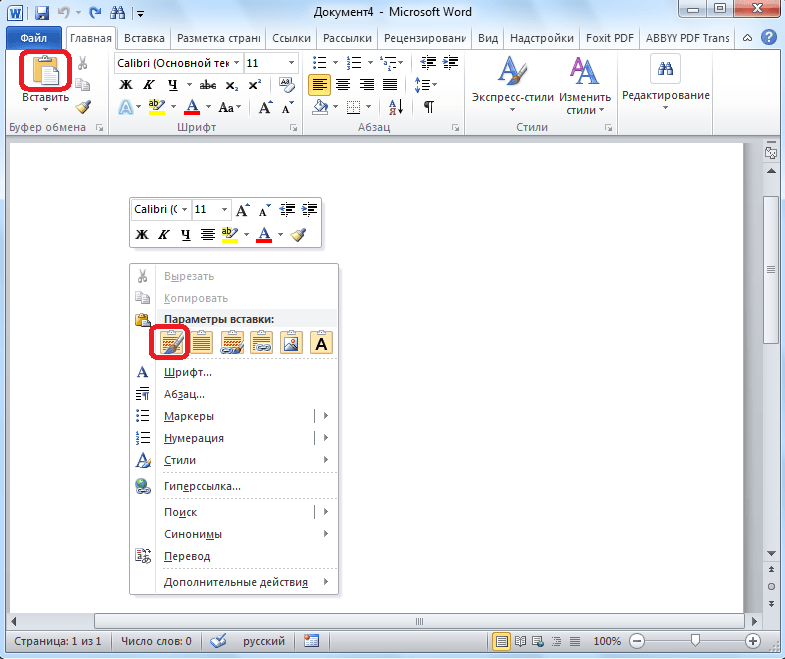
Image 3. Insertion d'une table dans le "document VORDOVSKY".
Étape 3..
- Après le produit fait, copié dans Exceller La table sera reportée à votre document "Vordvsky" dans sa forme originale. De plus, vous pouvez maintenant ajouter de nouvelles chaînes et colonnes de table directement dans l'éditeur. Mot..
- Le seul minus de cette méthode de transfert est que si la table est trop large, elle ne correspond tout simplement pas entièrement au document "VORDOVSKY". Par conséquent, avant d'insérer la table, assurez-vous qu'il convient parfaitement à la taille de la page "Vordsk".
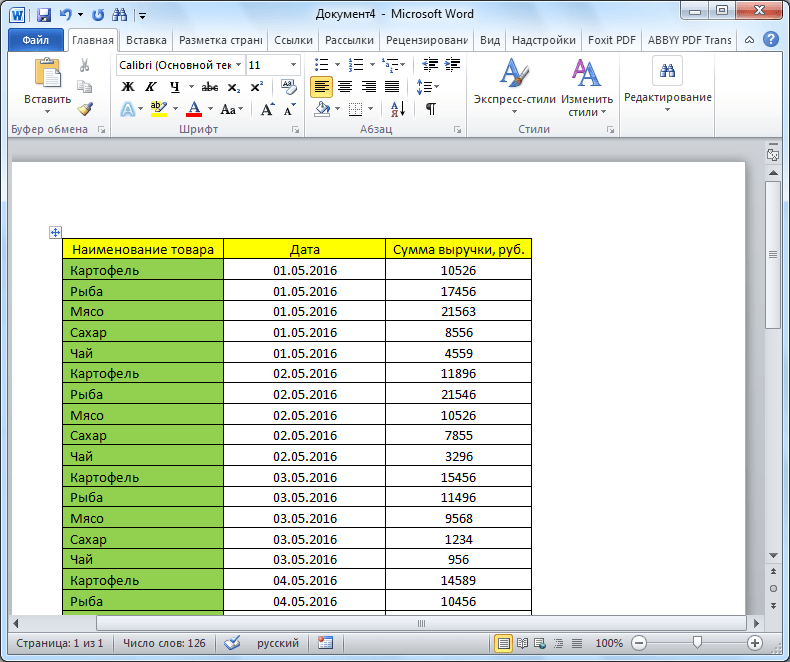
Image 4. Le résultat final de l'insertion de la première manière.
Méthode seconde: insert spécial
Cette méthode de transfert de table de Exceller dans Mot. diffère de la précédente que la table sera ajoutée au document texte comme une image et modifiez-la dans Microsoft Word. Ce sera impossible. Toutefois, cette méthode d'insertion est notable en ce qu'elle vous permet de placer même une table large dans un document, qui sera automatiquement comprimé à la taille de la feuille "Vordsk" ". Vous devez effectuer les actions suivantes:
Étape 1.
- Ouvrir un document avec une table dans Microsoft Excel. Et, comme la dernière fois, copiez le contenu du document l'une des méthodes décrites ci-dessus.
- Lancer Microsoft Word.En créez un nouveau ou ouvrez le document déjà créé et définissez le curseur sur le lieu où la table est insérée.
- Ensuite, sur la barre d'outils sous le bouton " Insérer»Cliquez sur le petit aîné et dans la liste qui apparaît, cliquez sur la ligne" Insertion spéciale».

Image 5. Transition vers un outil d'insertion spécial.
Étape 2..
- Dans la fenêtre apparue avec les paramètres d'insertion sur le côté gauche, installez le marqueur en face de la ligne " Attacher", Et dans une colonne appelée" comment»Sélectionnez la ligne" Feuille Microsoft Excel (Objet)».
- Pour continuer, cliquez sur le "bouton" d'accord».
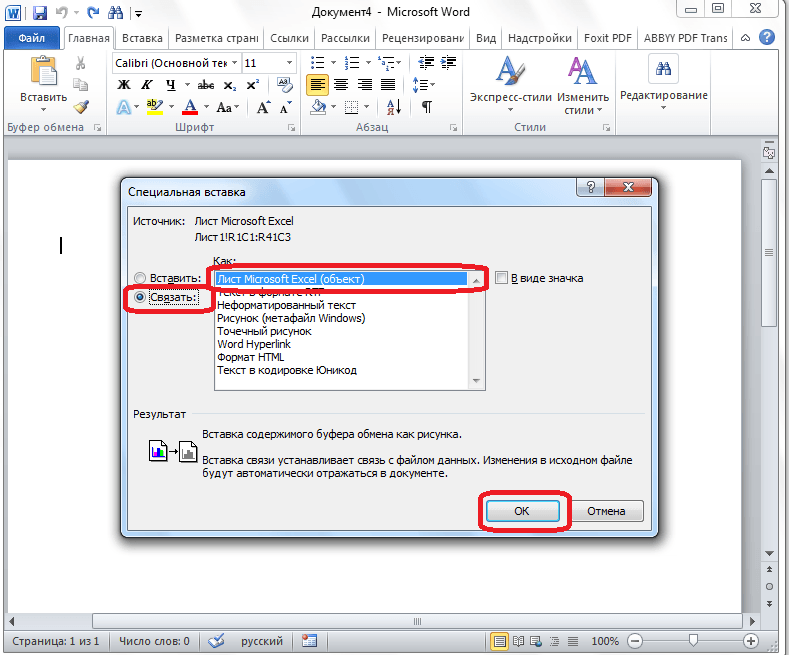
Image 6. Réglage des paramètres.
Étape 3..
- Ainsi, la table sera ajoutée au document comme dessin. Modifiez son contenu ou ajoutez de nouvelles colonnes que vous ne fonctionnerez pas, mais sa largeur sera ajustée à la taille de la feuille.
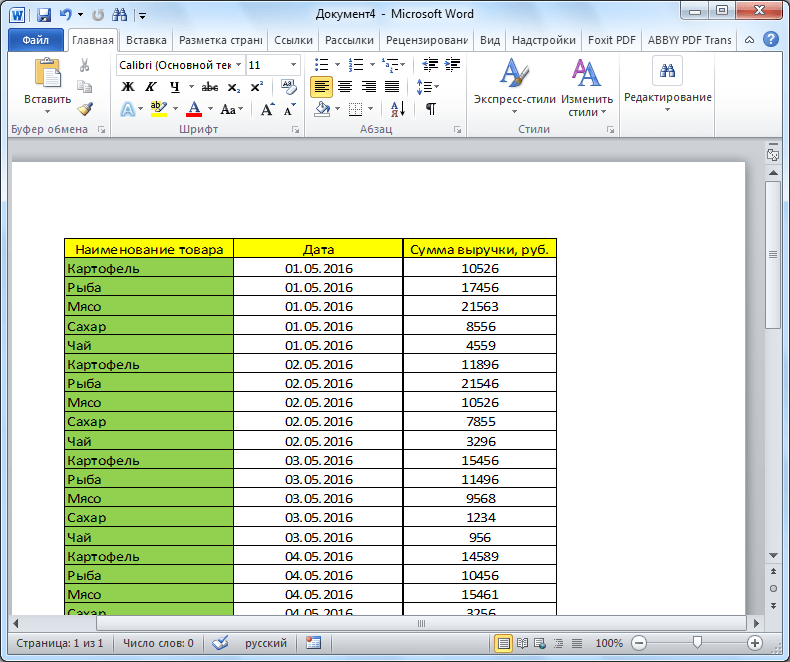
Image 7. Insertion finale résultat de la deuxième méthode.
Troisième méthode: Importation de fichier
Cette méthode d'insertion d'une table dans "VORDOVSKY" Le document ne nécessite pas du tout la participation du programme. Microsoft Excel.. L'ensemble du processus d'insertion est effectué via le programme Microsoft Word. de la manière suivante:
Étape 1.
- Exécuter l'éditeur de texte Microsoft Word., créez un nouveau ou ouvrez le document prêt à l'emploi, développez l'onglet " Insérer"Et dans le panneau avec des outils dans la section" Texte"Cliquez sur le bouton " Un objet».
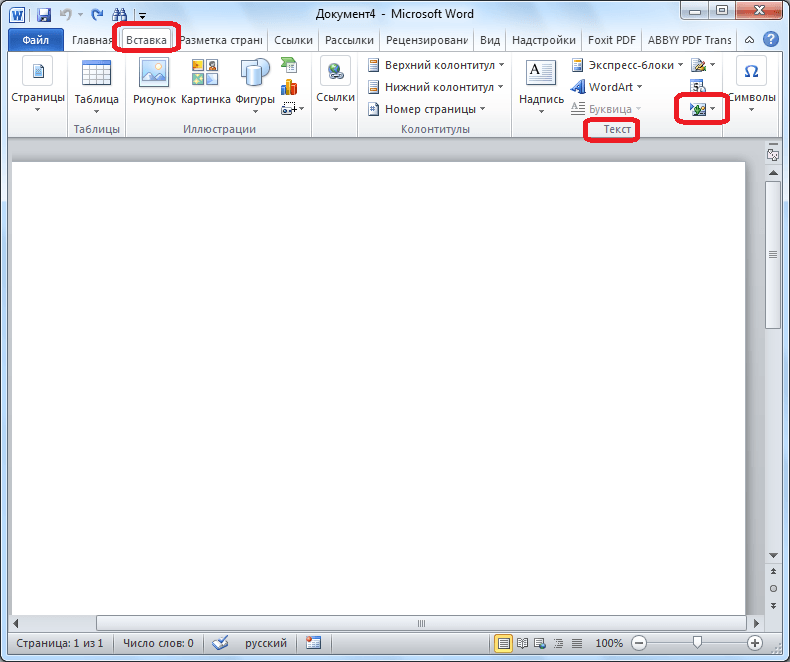
Image 8. Allez à l'outil Insérer un objet.
Étape 2..
- Dans la fenêtre qui s'ouvre, vous devez aller à l'onglet " Création du fichier."Et cliquez sur le bouton" Aperçu».
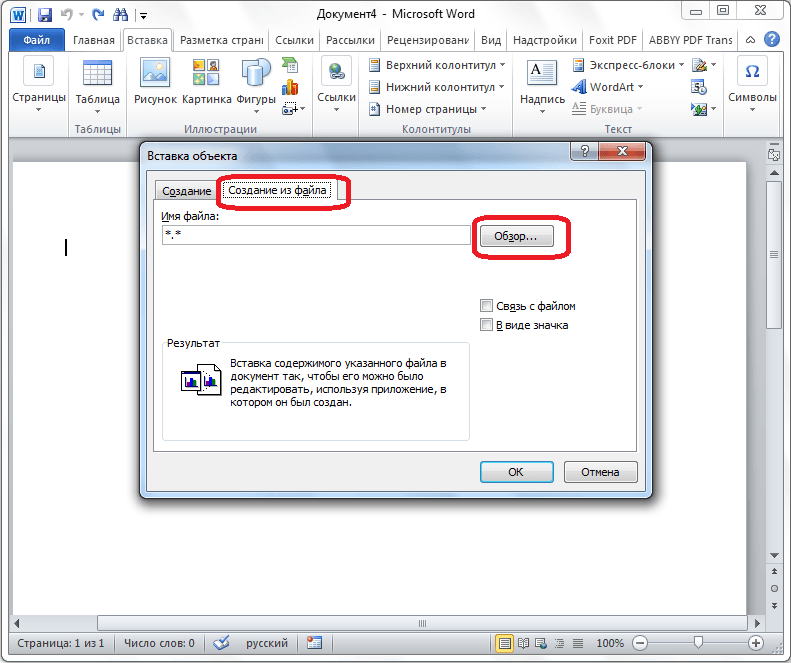
Image 9. Ouverture du conducteur.
Étape 3..
- La fenêtre de conducteur sera ouverte. Vous devez trouver sur le fichier "exele" de l'ordinateur à partir de laquelle vous souhaitez transférer la table à Microsoft Word..
- Mettez en surbrillance le fichier souhaité avec le bouton gauche de la souris, cliquez sur le bouton "Bouton" Insérer"Et dans la fenêtre" Insertion d'objet"Cliquez sur le bouton " d'accord».
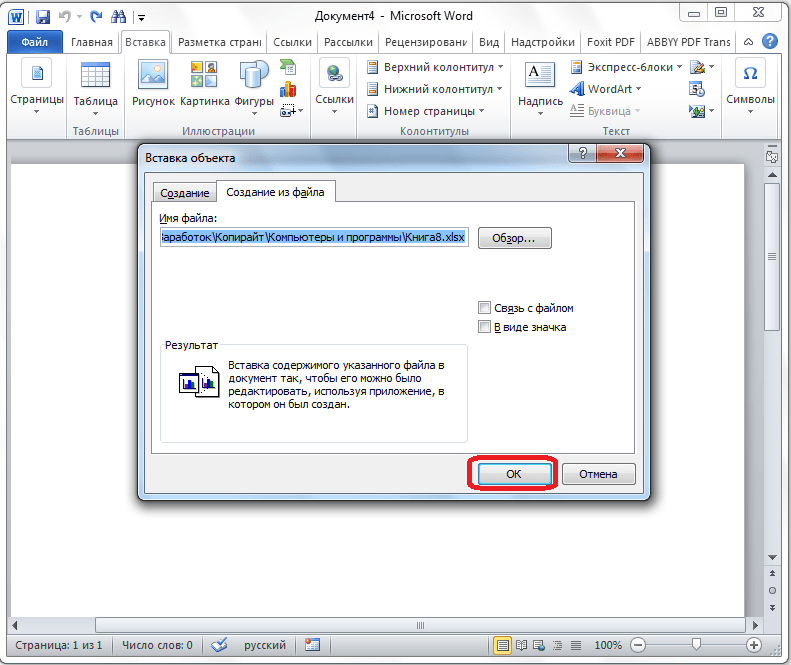
Image 10. Recherchez le document souhaité et importer son contenu dans Word.
Étape 4..
- La table du fichier sélectionné sera insérée dans le document. Mot. Également sous la forme d'une image. Cependant, contrairement à la deuxième méthode d'insertion, au document Mot. Absolument tout le contenu du document "Exele" est chargé, comme indiqué dans la figure ci-dessous.
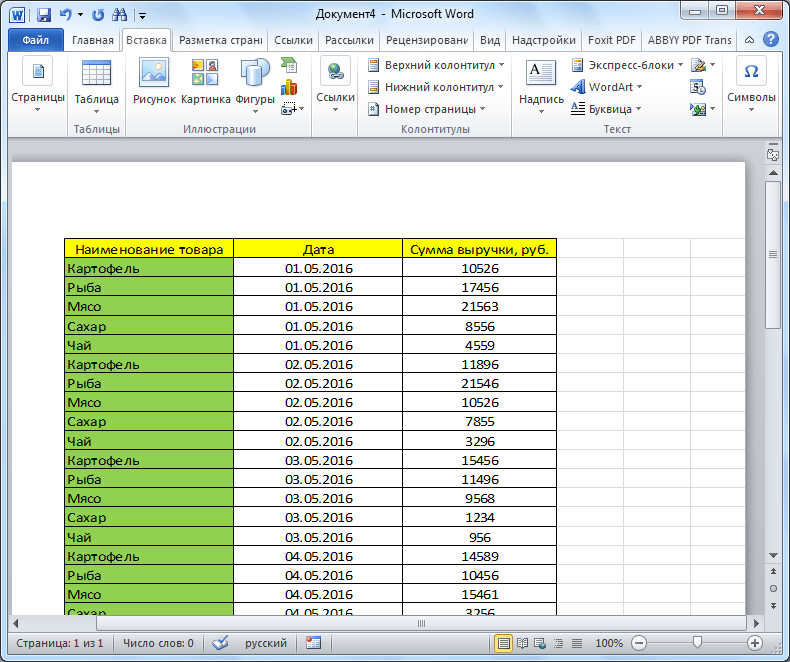
Image 11. Le résultat final de l'insertion d'insertion.
- Si vous envisagez d'utiliser cette méthode, il est recommandé de supprimer tout sur la table via l'éditeur. Microsoft Excel..
